Vairāku monitoru uzstādīšana operētājsistēmā Windows 10 ir diezgan vienkārša, un to var izdarīt pēc piecām minūtēm. Pēc divu vai vairāku monitoru iestatīšanas lielākā daļa lietotāju izvēlas izmantot atsevišķus atsevišķus tapetes katram darbvirsmai / monitoram / ekrānam.
Par laimi, katram monitoram ir ļoti viegli piešķirt dažādus fona fonus. Windows 10 operētājsistēmā var iestatīt dažādus fona attēlus bez nepieciešamības instalēt trešās puses programmatūru.

Lai iestatītu dažādus divkāršu vai vairāku monitoru fona attēlus Windows 10, izpildiet tālāk norādītos norādījumus.
PIEZĪME Mēs pieņemam, ka esat jau pievienojis un uzstādījis divējādus vai vairākus monitorus.
1. metode no 3
Iestatiet iestatījumus, lai katram monitoram iestatītu dažādus fona attēlus
1. solis. Ar peles labo pogu noklikšķiniet uz darbvirsmas tukšās zonas un pēc tam noklikšķiniet uz Personalizēt, lai atvērtu iestatījumu lietotni un pārvietotos uz sadaļu Fons.
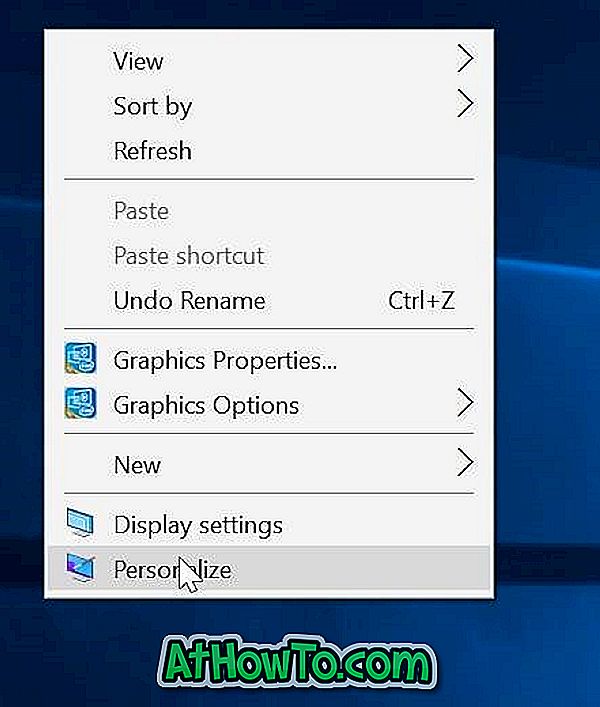
2. solis: šeit sadaļā Atlasiet attēla sadaļu ar peles labo pogu noklikšķiniet uz attēla, kuru vēlaties iestatīt kā darbvirsmas fonu vienam no jūsu monitoriem, lai redzētu konteksta izvēlni, un pēc tam noklikšķiniet uz Iestatīt monitoram 1, Iestatīt monitoram 2 vai Iestatīt monitoram 3. monitora opcija.
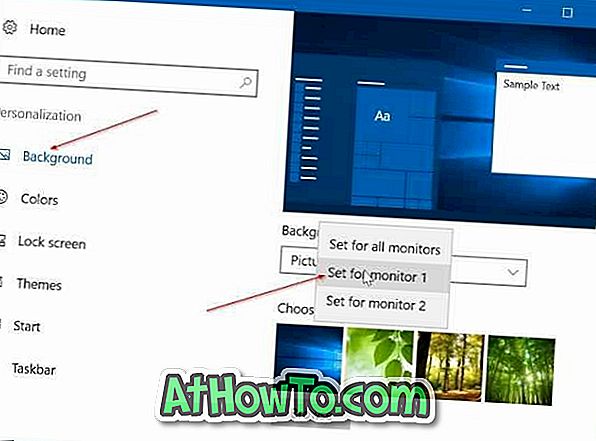
Ja vēlaties iestatīt jaunu attēlu kā monitora darbvirsmas fonu, noklikšķiniet uz pogas Pārlūkot, lai pārlūkotu attēlu, kuru vēlaties iestatīt kā fona attēlu vienam no monitoriem, noklikšķiniet uz Izvēlēties attēlu, lai to pievienotu, lai izvēlētos attēlu sadaļu (šī arī iestatīs attēlu kā primāro displeja fonu), ar peles labo pogu noklikšķiniet uz attēla tagad (skatiet attēlu zemāk) un pēc tam noklikšķiniet uz Iestatīt monitoram 1, 2 vai 3 .



Tā kā manam Windows 10 klēpjdatoram esmu pievienojis tikai vienu monitoru, iestatījumu lietotne tiek rādīta tikai iestatījumam Monitor 1 un Set 2 monitora opcijām. Izmantojiet Set for monitor 1 opciju, lai iestatītu primārā displeja fonu.
Noklikšķinot uz opcijas Iestatīt monitoram 2, atlasītais fons tiks iestatīts kā darbvirsmas fons otrajam monitoram. Protams, atkarībā no monitoru skaita, konteksta izvēlnē parādīsies iestatījums Monitor 3 vai Set for monitor 4. Un izmantojiet opciju Iestatīt visiem monitoriem, ja vēlaties, lai visiem monitoriem tiktu izmantota viena un tā pati fons.
Svarīgi! Ja konteksta izvēlne neparādās ar Set for monitor 1 un Set for monitor 2 opcijām, tas ir tāpēc, ka otrais monitors tiek izmantots, lai dublētu primāro displeju. Īsāk sakot, ja iestatījumi ir iestatījuši Duplicate šos displejus, Windows 10 vienkārši parāda primārā displeja saturu sekundārajā displejā.
Tātad, lai izmantotu otro monitoru kā paplašinātu displeju, ar peles labo pogu noklikšķiniet uz darbvirsmas, noklikšķiniet uz Displeja iestatījumi, pēc vairāku displeju sadaļas izvēlieties Paplašināt šos displejus un pēc tam noklikšķiniet uz Lietot.

2. metode no 3
Katram monitoram iestatiet dažādus fona attēlus, izmantojot vadības paneli
1. solis: vienlaicīgi nospiediet Windows logotipu un R taustiņus, lai atvērtu Run komandu lodziņu. Ja jūs bieži izmantojat palaišanas komandu, iesakām pievienot izvēlni Run komandai, lai ātri piekļūtu.
2. solis: komandā Run (Palaist) ielīmējiet šādu komandu un pēc tam nospiediet taustiņu Enter, lai atvērtu darbvirsmas fonu .
kontrole / nosaukums Microsoft.Personalizācija / lappuses lapaPapīrs

3. solis. Tagad ar peles labo pogu noklikšķiniet uz attēla, kuru vēlaties iestatīt kā monitora darbvirsmas fonu, un pēc tam noklikšķiniet uz Iestatīt monitora 1, 2, 3 vai 4 opcijai.

Ja konteksta izvēlne netiek parādīta, noklikšķinot ar peles labo pogu uz attēla, lūdzu, skatiet iepriekš minētos norādījumus, lai iestatītu sekundāro monitoru kā paplašinātu displeju.
3. metode no 3
Iestatiet dažādus fona attēlus vairākiem monitoriem, izmantojot File Explorer
Ļoti maz datoru lietotāju apzinās šo slēpto funkciju. Papildus iestatījumiem un vadības panelim, varat arī izmantot failu pārlūkprogrammu, lai iestatītu atsevišķus tapetes katram jūsu displejam operētājsistēmā Windows 10. Šeit ir aprakstīts, kā to izdarīt:
1. solis: dodieties uz mapi, kurā esat saglabājis tapetes.
2. solis. Atlasiet divus attēlus (ja jums ir divi monitori), ar peles labo pogu noklikšķiniet uz un pēc tam noklikšķiniet uz Iestatīt kā darbvirsmas fonu, lai katram ekrānam iestatītu atsevišķus fona attēlus.
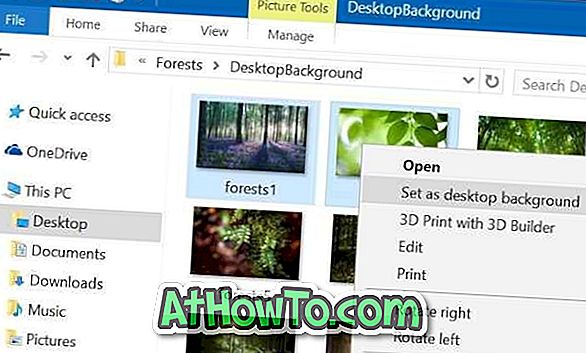
Pirmais atlasītais attēls parādīsies sekundārajā displejā, bet pēdējais izvēlētais attēls tiks iestatīts kā primārais displeja fons. Windows 10 automātiski pārvērš šos attēlus ik pēc trīsdesmit minūtēm ar noklusējuma iestatījumiem.









![Kā instalēt Windows 7 uz USB Flash / cieto disku [Easy Way]](https://athowto.com/img/windows-7-guides/269/how-install-windows-7-usb-flash-hard-drive.png)



